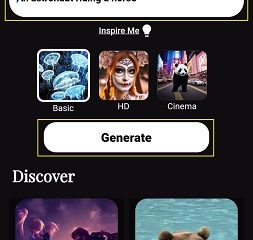2021 年、Apple は iOS 14.5 の発表を利用して、主要なスマートフォン ラインナップに主要なアップデートをもたらしました。これらの新機能の中で、アプリと待望のAppe Watchを使用したiPhone画面のロック解除.そのため、iOS 15 に対する私たちの期待はそれほど高くはありませんでした。
しかし、WWDC 2021 特に iOS の通知システムと FaceTime に関しては、大きな驚きがありました。以下ですべてを確認してください。

<図キャプション>
一言で言えばiOS 15!/© アップル。スクリーンショット: NextPit
FaceTime
Apple は、iOS 15 で FaceTime に多くの機能をもたらしました。特に、ビデオ通話に関連した機能は、非-仮想環境。この目的のために、通話中の場所の印象を与えるために、話している人の音声をより柔らかく指向性にする空間音声機能があります。

<図キャプション>
Facetime は、iOS 15/© Apple で多数の機能を受け取ります。スクリーンショット: NextPit
もう 1 つの興味深いオプションは、ノイズ分離であり、発信者の声に集中することです。これは、iPhone のマイクで直接行われます。機械学習 (ML) を使用して、システムはバックグラウンド ノイズをブロックし、話している人の声を優先します。基調講演で使用された例は非常に印象的でした。 その中で掃除機が作動し、通話画面で直接この機能を有効にすることでノイズが完全に取り除かれました.
また、ビデオ通話の参加者グリッドにも変更を加えました。さらに、ビデオ通話中にビデオの背景をぼかすオプションがあり、iPhone のポートレート モードで最適です。

<図キャプション>
FaceTime でのポートレートモードの動作/© Apple;スクリーンショット: NextPit
Apple はまた、FaceTime に「リンク」機能を導入しました。これにより、通話へのリンクを参加者と簡単に共有できます。 Android (および Windows) ユーザーが Facetime を介してこれらの会話に参加できるようにすることについて話しているため、これは Apple に大きな違いをもたらします!

<図キャプション>
これは、iOS 15 での Facetime ビデオ通話の新しいグリッドです。/© アップル。スクリーンショット: NextPit
iOS 15 のもう 1 つの非常にクールな新しい FaceTime 機能は、「共有プレイ」です。音声通話中にメディアを共有する方がはるかに簡単で、自分の画面を共有することもできます。 お疲れ様でした、Apple!
プレゼンテーション中に、この機能が iOS 15 でいかにスムーズであるかを示すデモが行われました。リアルタイム-はい、Disney+ は今あなたの記憶に現れているに違いありません。ピクチャー イン ピクチャー機能を使用すると、モバイルで引き続きブラウジングできます。また、必要に応じて、通話中に Apple TV で映画を再生することもできます。それは本当に最先端です…うまく機能するなら.

<図キャプション>
iPhone から Apple TV でビデオを再生し、会話を続けることは、WWDC デモで魔法のように見えました/© Apple;スクリーンショット: NextPit
メッセージ
メッセージ アプリは視覚的に優れています。 「Shared with me」機能により、メッセンジャーで長い間必要とされていた多くの機能が有効になりました。このアプリは、あなたと共有されているすべてのリンクをたとえば 1 か所に整理し、そのような情報にすばやく簡単にアクセスできるようにします。これはニュースや写真にも当てはまります。
これは今日のWhatsAppの機能と非常に似ていますが、チャットで送信された最も関連性の高いリンク、ニュース、さらには曲をピン留めするオプションも提供します.
<図>

<図キャプション>
重要な情報をピン留めする機能が目に留まりました!/© アップル。スクリーンショット: NextPit
iOS 15: アクティビティに基づくカスタム通知
iOS 15 から、通知を操作するための新しい方法が追加されます。これは、システムがさまざまなアクティビティ プロファイルを考慮し始めるためです。たとえば、職場では通知音が鳴らない場合がありますが、自宅では別の設定を使用します。その名前は「通知の概要」です。
各人は、運転、仕事、睡眠などのさまざまなカテゴリから選択し、独自の評価を作成することもできます。これらのモードは、ロック画面とコントロール センターからアクティブ化できます。ここでの Apple の考え方は、人々が現在実行しているアクションにもっと集中できるようにすることです。
おっと、あなたのプロファイルの一部としてシステムが提供するすべての提案は、ローカルに、デバイス自体で実行されます。 Appleが「デバイスインテリジェンス」と呼んでいるものを、会社のサーバーを通じて。

<図キャプション>
アクティビティプロフィールによってホーム画面が変わる!/© アップル。スクリーンショット: NextPit
自動応答機能もここにあります。これは、「運転中の着信拒否」機能と同じように機能します。つまり、運転中などの理由で現時点では返信できないことを知らせる自動メッセージが送信されます。明らかにプライバシーの侵害であるため、iPhone を使用している多くの人々がこの機能を好まないということはここで言う価値があります。したがって、このオプションはデフォルトで無効になっています。
いずれにせよ、各プロファイルには特定の機能があります。構成。基調講演では、これらのカスタム通知のデモンストレーションにより、ホーム画面が変更され、各アクティビティ プロファイルに対してユーザーが選択したサービスのみが表示されることが示されました。
また、通知の概要を選択すると、選択肢が表示されます。すべての Apple デバイスで自動的に構成されます。私の意見では、これは問題になる可能性があります.コンピューターを使用しているときに携帯電話でプロファイルを選択したくない場合があるためです.
最後に、アイコンは次のことにも言及する価値があります。通知に表示される通知も大きくなるため、人とアプリを識別しやすくなり、各通知とのやり取りが容易になります。

<図キャプション>
大きなアイコンは、誰が「電話」しているかをすぐに確認するのに役立ちます/© Apple;スクリーンショット: NextPit
Live Text
Live Text は基本的に Google Lens のコピーです。 iPhone のカメラを使用して、画像にテキストをコピーしたり、オブジェクト、動物、さらにはアートをワンクリックで検索したりできます。これは、画面上の画像やテキストにも当てはまります。この機能は 7 つの言語で利用できます。
同じ原理を使用して、スポットライト検索を使用して、場所や画像上のテキストを認識して画像を検索するオプションを提供します。

<図キャプション>
私はすでに Google レンズのこの機能を使用しています。/© アップル。スクリーンショット: NextPit
iOS 15 の写真
写真に追加された非常にクールな機能は、メモリーで Apple Music を使用できることです。リアルタイムで。したがって、メモリー間をブラウズしている間、システムは画像のコンテキストを認識し、サウンドトラックを提案します.
私は、Google フォトによって作成された、たとえばサウンドトラック付きのビデオのファンではありませんが、 WWDC デモ、正直なところ、とても感銘を受けました。
ウォレット: Apple はウォレットを家に置いておくよう求めています!
言わなければならないのは、ウォレットのキー機能が必要になるということです。 9 月以降、私の人生でテーブル ターナーになります。 iOS 15 でより安全な Apple Pay システムを持つことに加えて、私の意見では、「キー」機能が大幅に強化されました。
新しい OS バージョンにより、Apple は実質的に、スマートフォンなしで家を出ることができます。これは、Keys が一連のオプションを統合するためです。たとえば、UWB テクノロジーを使用して、ポケットから iPhone を取り出さなくても、車を開くことができます。自宅やアパートのデジタル キーも同様です。ホテルの部屋の鍵も、Keysを使用して事前にウォレットに送信できます。しかし、それは最も興味深いことではありません…

<図キャプション>
ウォレットIDはどうですか?/© アップル。スクリーンショット: NextPit
Apple は、iOS 15 で ID のデジタル コピーの提供を開始します。ID をスキャンして、Keys 経由で Wallet に追加するだけです。もちろん、データは暗号化され、非公開になります。さらに、WWDC 中に、この ID が米国内の国内旅行中に空港で使用できるようになると報告されました。携帯電話でデジタル ID が正しく規制されていることは素晴らしいことです。 Apple はこの道の最初の一歩を踏み出したようです。
天気
天気アプリが再設計され、背景のアートワークが実際の天気情報と同期します。つまり、雷雨では、すぐに画面に光線と雷が表示されます。さらに、アプリをフルスクリーンと高解像度の天気図で表示するオプションがあります。

<図キャプション>
新しい高解像度天気図/© Apple;スクリーンショット: NextPit
Apple Maps
Maps は、デモでは非常に未来的で 3 次元に見える視覚的な変化も受ける予定です。インタラクティブな地球儀が追加され、地図上の都市の探索に新しい詳細が追加され、商業、公園、建物に関するより多くの情報が追加されました。夜間モードが最適化されました。
Apple のアイデアは、ドライバーと歩行者が自分自身を見つけるコンテキストを考慮して、より関連性の高い交通情報を提供することです。

<図キャプション>
iOS 15 の 3 次元の超未来的なマップですね。/© アップル。スクリーンショット: NextPit
マップでの Google の AR ソリューションに非常に似ているため、注目を集めた新機能の 1 つは、Apple Maps で同じ拡張現実技術を使用して、地下鉄の駅を出るときにあなたの位置を特定することです。進むべき方向がわからない。それは確かに重要ですが、今日すでに同じ機能、またはそれ以上の機能を提供するサービスがあります!
iOS 15 のベータ版を iPhone にインストールする方法
iOS 15 の最終バージョンに含まれるニュースの多くは WWDC21 ですでに明らかにされていますが、そのような機能を使用できるようになるまでにはまだ長い道のりがあります。ただし、Apple のベータ テスト プログラムにアカウントを持っている開発者や技術愛好家は、iOS 15 をダウンロードして新しい通知をテストできます。今日から開発者、7 月から一般公開ベータ版が Apple から提供される。
警告: これはソフトウェアの不安定なバージョンであるため、プライマリ スマートフォンに iOS 15 をダウンロードすることはお勧めしません。
したがって、iOS 15 のパブリック ベータ版が利用可能になったら、iPhone でテストするためにこのバージョンをダウンロードしてインストールできます。ただし、最初に macOS または iTunes でデバイスのバックアップを作成してください。以下では、iOS 15 ベータ版のインストールを実行する方法について説明します。
- https://beta.apple.com/sp/betaprogram/.
- [サインアップ] をクリックします。
- Apple ID とパスワードを入力してください。
- 利用規約を読み、同意する場合は [同意する] をクリックします。
- 目的のオペレーティング システム (この場合は iOS) を選択します。
- Get Started フィールド内のオプション iOS デバイスの登録をクリックします。
- iPhone で https://beta.apple.com/profile にアクセスし、設定ファイルをダウンロードします。
- 次にスマートフォンで [設定] を開き、登録済みのプロファイルを選択して画面の指示に従います。
- iOS ベータ版をインストールするには、従来の手順に従います。[設定] > [一般] > [ソフトウェア アップデート]。
これは、iOS 15 の新機能に関して Apple が本日発表した内容の要約です。日中は、この記事を補完する他のコンテンツを引き続き作成します。
それで、今日の WWDC 2021 で発表された iOS 15 の新機能についてどう思いましたか?以下のコメント セクションで、私たちのコミュニティと意見を共有してください。